Создание новой страницы — Wired Impact
Перейти к содержимому
Ваш веб-сайт в основном состоит из страниц, поэтому вам нужно знать, как создавать новые! Посетители полагаются на ваши страницы, чтобы узнать больше о вашей организации и обо всем хорошем, что вы делаете. В этой статье мы покажем вам, как создавать новые страницы, которые хорошо продуманы и настроены в соответствии с вашими потребностями.
Если вам нужны дополнительные советы по созданию отличного контента, обратитесь к нашему руководству «Основное содержимое веб-страницы для некоммерческих организаций».
Полезная терминология
- Избранное изображение — это главная фотография, связанная с записью или страницей. Он отображается как изображение заголовка в верхней части страницы.
- Боковая панель — это область страницы, предназначенная для отображения информации, не являющейся частью основного содержимого.
 Боковая панель обычно представляет собой вертикальный столбец в правой части страницы.
Боковая панель обычно представляет собой вертикальный столбец в правой части страницы. - Шаблон страницы используется для управления компоновкой содержимого и функций на странице. Например, шаблон страницы может включать или не включать область боковой панели.
- Мета-описание — это краткое изложение содержимого веб-страницы, которое может отображаться в результатах поиска, чтобы пользователи знали, о чем эта страница.
Где добавить новую страницу?
Существуют различные способы создания новой страницы для вашего веб-сайта, каждый из которых требует, чтобы вы вошли на свой сайт. Ниже приведен самый простой способ создать новую страницу после входа в систему:
- Когда вы войдете в систему, вы увидите панель инструментов вашего сайта. С левой стороны наведите указатель мыши на элемент «Страницы» и нажмите «Добавить новую».
Настройка новой страницы
После того, как вы добавили новую страницу, вы захотите создать ее, добавив содержимое и отрегулировав любые параметры страницы по мере необходимости, например, шаблон страницы, который она использует. Обязательно ознакомьтесь с нашими полезными советами по форматированию содержимого страницы.
Обязательно ознакомьтесь с нашими полезными советами по форматированию содержимого страницы.
- Убедитесь, что у вашей страницы есть заголовок.
- Добавьте содержимое страницы в редактор содержимого. Если вы копируете и вставляете содержимое из внешнего источника, например Microsoft Word, обязательно щелкните правой кнопкой мыши и выберите параметр «Вставить как обычный текст» , прежде чем вставлять свой контент.
- Рассмотрите возможность использования шаблонов блоков в качестве отправной точки для ввода и форматирования содержимого на новой странице. Прочую полезную информацию можно найти в нашей статье «Форматирование текста на странице или публикации».
- Если вы хотите, чтобы на странице было изображение заголовка, установите Featured Image . Параметр «Избранное изображение» находится в правой части страницы. Щелкните переключатель «Избранное изображение», чтобы найти возможность загрузить или выбрать изображение.

- Каждая новая страница использует шаблон по умолчанию. Вы можете изменить шаблон , если хотите, чтобы контент занимал всю ширину страницы и не отображал боковую панель. Выберите шаблон «Полная ширина (без боковой панели)» в правой части страницы в разделе «Атрибуты страницы».
- Возможно, вы захотите, чтобы ваша новая страница находилась в определенном месте на вашем сайте. Если она должна располагаться под другой страницей, которая уже была опубликована, установите параметр «Родительская страница» 9.0013 . Параметр «Родительская страница» находится в правой части страницы в разделе «Атрибуты страницы».
- Например, новая страница о вашей миссии, скорее всего, будет иметь «О нас» в качестве родительской страницы.
- Наконец, скорректируйте метаописание , чтобы обобщить содержимое страницы. Перейдите в раздел Yoast SEO под своим контентом и нажмите «Редактировать фрагмент», чтобы настроить фрагмент.
 Если вам нужна дополнительная информация о мета-описаниях и советы по их написанию, ознакомьтесь с нашей статьей о лучших практиках мета-описаний.
Если вам нужна дополнительная информация о мета-описаниях и советы по их написанию, ознакомьтесь с нашей статьей о лучших практиках мета-описаний.
Публикация страницы
После того, как вы добавили свой контент, скорректировали метаописание и выбрали свои настройки, нажмите синюю кнопку «Опубликовать», расположенную в правом верхнем углу экрана, чтобы добавить новую страницу на свой веб-сайт. Страница не будет активной или общедоступной, пока она не будет опубликована.
Вы также можете просмотреть, как будет выглядеть ваша страница, не публикуя ее, нажав серую кнопку «Предварительный просмотр» слева от кнопки «Опубликовать».
Остались вопросы?
Самый быстрый способ получить поддержку — связаться с нами через панель администратора вашего веб-сайта. Войдите на свой веб-сайт, а затем заполните форму поддержки веб-сайта. Вы получите от нас ответ в течение одного рабочего дня.
Что вы ищете?
Искать:Выполните следующие действия, чтобы добавить страницы на свой веб-сайт HTML или WordPress
Онлайн-школа кодирования и дизайна с A
Войти
Скотт Моррис
Новые страницы? Без проблем.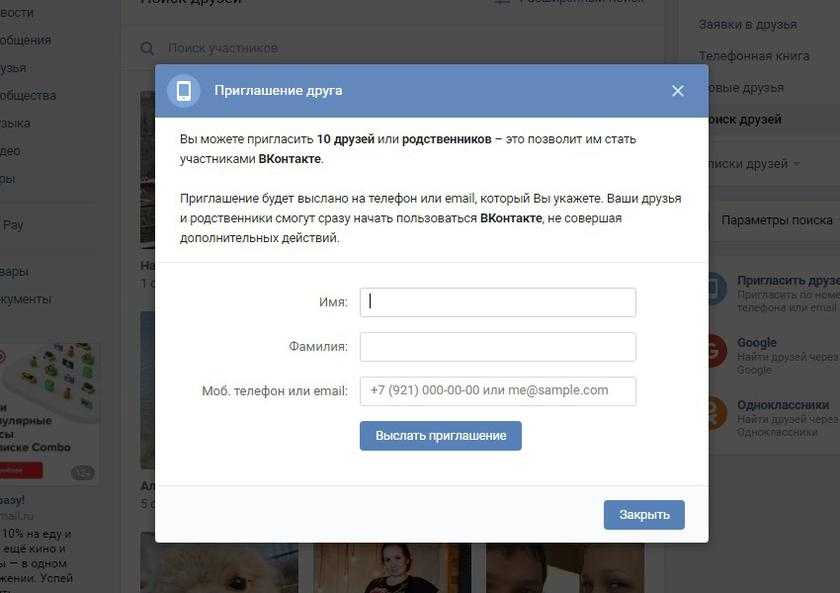
Подходит ли вам технология? Пройдите наш 3-минутный тест!
Ты выучишь: Подходит ли вам профессия в сфере технологий Какая техническая карьера соответствует вашим сильным сторонам Какие навыки вам нужны для достижения ваших целей
Написание кода вашей первой веб-страницы и размещение ее в Интернете — это большое дело, поэтому, если вы сделали это так далеко, поздравляем! Тем не менее, как бы вы ни заслужили похлопывание по плечу, сейчас не время почивать на лаврах цифровых технологий — воплотить в жизнь вашу первую веб-страницу было огромным делом, но для того, чтобы перейти от статического веб-сайта к сайту, убедительному и привлекательному для посетителей (а также быть доступным для поисковых систем), ваш сайт должен иметь несколько веб-страниц.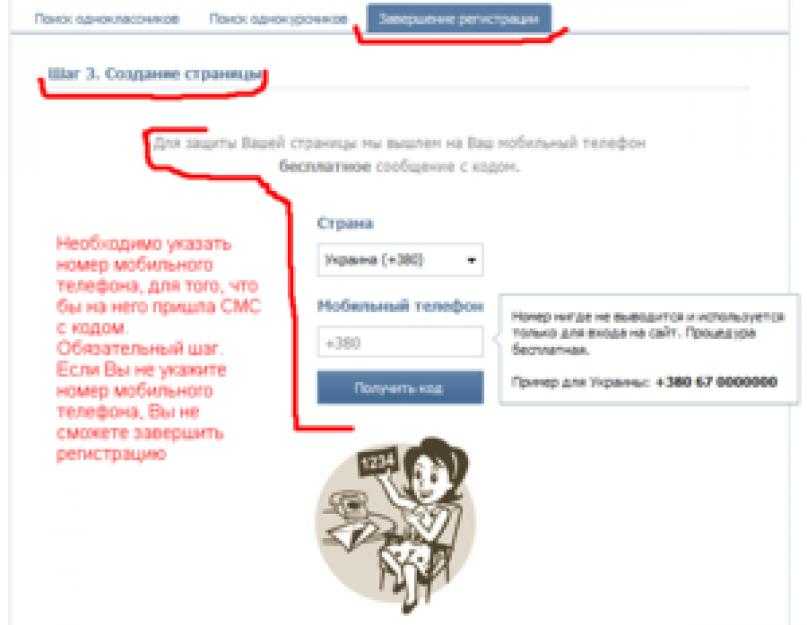 Хотите знать, что именно нужно для добавления новых страниц на тот одностраничный сайт, который вы уже закодировали и загрузили на веб-сервер? Мы вас прикрыли.
Хотите знать, что именно нужно для добавления новых страниц на тот одностраничный сайт, который вы уже закодировали и загрузили на веб-сервер? Мы вас прикрыли.
Ручное кодирование веб-сайта с нуля и создание веб-сайта с использованием системы управления контентом — два наиболее распространенных метода создания веб-сайтов. В случае ручного кодирования языки разметки, такие как HTML и CSS, определяют части веб-страницы (например, заголовки, абзацы, шрифты и цвета), чтобы они правильно отображались в окне веб-браузера ваших посетителей, в то время как языки сценариев подобно JavaScript, управляют динамическим содержимым веб-страницы (слайд-шоу, интерактивные карты, прокручиваемое видео и т. д.). Если вы выбираете путь системы управления контентом, программное обеспечение, такое как WordPress (конструктор веб-сайтов), используется для создания веб-контента с помощью раскрывающегося меню, форм и встроенных текстовых редакторов. Поскольку вы, скорее всего, создали первую страницу своего веб-сайта с помощью одного из этих двух методов, мы рассмотрим пошаговые инструкции по добавлению дополнительных страниц как на сайт HTML/CSS, так и на сайт WordPress.
Добавление веб-страниц на веб-сайт HTML
Если вы начали свой сайт с создания домашней страницы с использованием HTML и CSS, эта первая страница должна существовать как файл с именем index.html. Это будет страница, созданная вами в текстовом редакторе с использованием HTML-кода для таких структурных элементов, как заголовки и абзацы, и CSS (внешнего, внутреннего или встроенного) для макетов страниц, цветов и типов шрифтов. Если вы используете внешнюю таблицу стилей для определения внешнего вида всего веб-сайта, у вас также будет файл .css, содержащий ваш внешний код .css. На данный момент эти два файла (или только файл index.html, если ваш CSS является внутренним или встроенным) должны находиться в специальной папке проекта на вашем рабочем столе. Если вы уже разместили свой одностраничный веб-сайт в Интернете, вы также загрузите файл index.html (и файл .css, если применимо) на службу веб-хостинга. После этого вы готовы начать добавлять дополнительные страницы.
Как и в случае с домашней страницей, откройте текстовый редактор и примените свои навыки кодирования HTML. Затем, как только вы закончите кодирование, сохраните эту новую страницу как файл .html с соответствующим именем файла — например, если вы создаете страницу «О сайте» для своего сайта, назовите файл about.html. Добавьте этот новый файл в папку вашего проекта рядом с index.html, затем откройте index.html и добавьте текст на свою домашнюю страницу со ссылкой на новую страницу, которую вы создали — помните, как только вы начнете добавлять дополнительные веб-страницы, очень важно связать каждую страницу для всех остальных, чтобы посетители могли перемещаться по вашему сайту. Чтобы отслеживать это по мере роста количества страниц на вашем сайте, рекомендуется создать карту сайта. Это может быть либо документ, хранящийся в автономном режиме, либо страница, добавленная к вашему реальному веб-сайту, которая буквально отображает расположение страниц и то, как каждая страница ссылается на другие. Когда вы выполните эти шаги, просто загрузите новую страницу на свой веб-хостинг через FTP (точно так же, как вы загрузили исходную домашнюю страницу), и ваше новейшее дополнение к сайту будет запущено.
Затем, как только вы закончите кодирование, сохраните эту новую страницу как файл .html с соответствующим именем файла — например, если вы создаете страницу «О сайте» для своего сайта, назовите файл about.html. Добавьте этот новый файл в папку вашего проекта рядом с index.html, затем откройте index.html и добавьте текст на свою домашнюю страницу со ссылкой на новую страницу, которую вы создали — помните, как только вы начнете добавлять дополнительные веб-страницы, очень важно связать каждую страницу для всех остальных, чтобы посетители могли перемещаться по вашему сайту. Чтобы отслеживать это по мере роста количества страниц на вашем сайте, рекомендуется создать карту сайта. Это может быть либо документ, хранящийся в автономном режиме, либо страница, добавленная к вашему реальному веб-сайту, которая буквально отображает расположение страниц и то, как каждая страница ссылается на другие. Когда вы выполните эти шаги, просто загрузите новую страницу на свой веб-хостинг через FTP (точно так же, как вы загрузили исходную домашнюю страницу), и ваше новейшее дополнение к сайту будет запущено.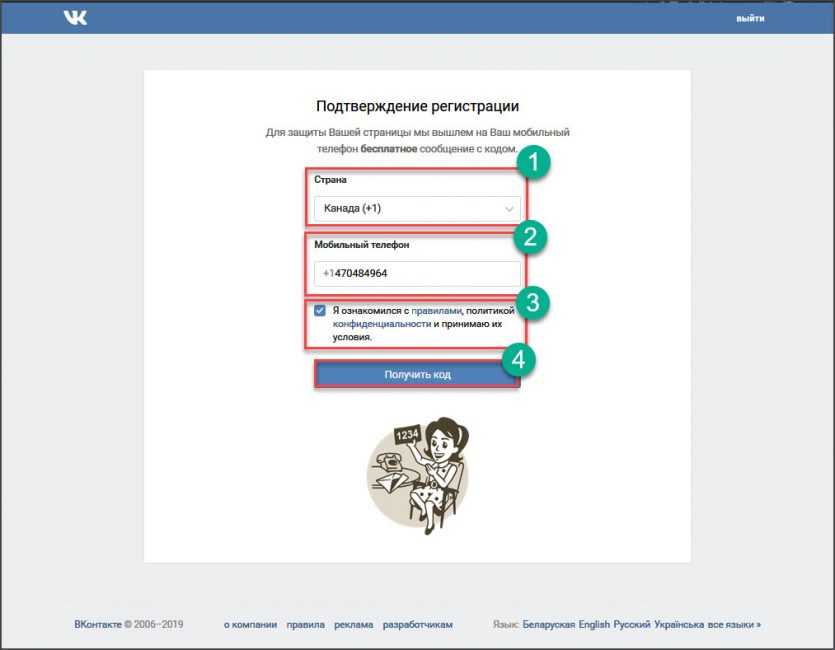
Один из советов, о котором следует помнить при работе с HTML-страницами, — клонировать содержимое, когда это применимо (вместо того, чтобы начинать с нуля каждую новую веб-страницу). Делая это, вы можете повторно использовать существующий код в качестве шаблона и создавать собственный шаблон только при необходимости, что сэкономит вам много времени в вашей карьере веб-разработчика. Для этого просто создайте новые страницы, открыв исходную страницу index.html и «сохранив как» новую страницу (например, страницу about.html, описанную выше). Затем вы сможете начать с любого кода с вашей домашней страницы, который вы хотите перенести на новую страницу, удаляя все лишнее и добавляя новый код по мере необходимости. Это намного проще, чем перекодировать каждый аспект новой страницы или даже переключаться между файлами, чтобы скопировать и вставить HTML-код.
Как добавить новые страницы на веб-сайт WordPress
Если вы используете WordPress для создания веб-сайта WordPress и управления им, метод добавления новой страницы следующий:
Найдите категорию «Страницы» в боковом меню, чтобы в левой части экрана.
Щелкните Страницы и выберите Добавить новую.
Введите заголовок в строке «Добавить новую страницу», затем перейдите в поле текстового редактора ниже, и WordPress автоматически сгенерирует URL-адрес для вашей страницы:
Вы можете либо сохранить этот URL-адрес по умолчанию (как на изображении выше), либо отредактировать его, нажав кнопку «Изменить». После этого просто добавьте содержимое своей страницы в поле текстового редактора, нажмите большую блестящую кнопку «Опубликовать», когда закончите, и вы только что получили совершенно новую страницу для своего веб-сайта WordPress.
Наконец, помните, как и в случае с веб-сайтом HTML, вам нужно включить связанный текст на каждой странице, чтобы посетители могли перемещаться вперед и назад по вашему веб-сайту WordPress.
Подходит ли вам технология? Пройдите наш 3-минутный тест!
Ты выучишь: Подходит ли вам профессия в сфере технологий Какая техническая карьера соответствует вашим сильным сторонам Какие навыки вам нужны для достижения ваших целей
Скотт Моррис
Скотт Моррис — штатный писатель Skillcrush и продюсер контента.

 Боковая панель обычно представляет собой вертикальный столбец в правой части страницы.
Боковая панель обычно представляет собой вертикальный столбец в правой части страницы.
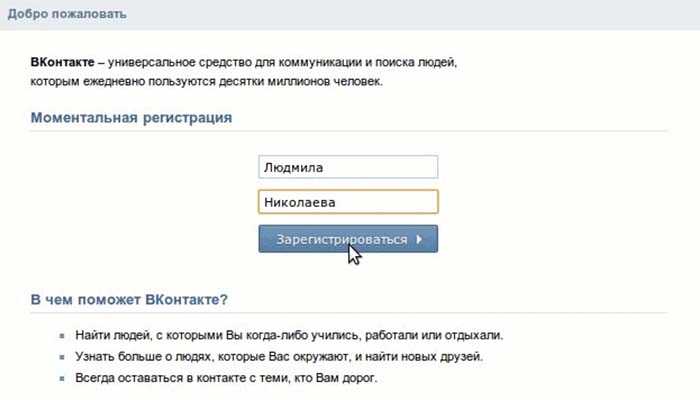 Если вам нужна дополнительная информация о мета-описаниях и советы по их написанию, ознакомьтесь с нашей статьей о лучших практиках мета-описаний.
Если вам нужна дополнительная информация о мета-описаниях и советы по их написанию, ознакомьтесь с нашей статьей о лучших практиках мета-описаний.